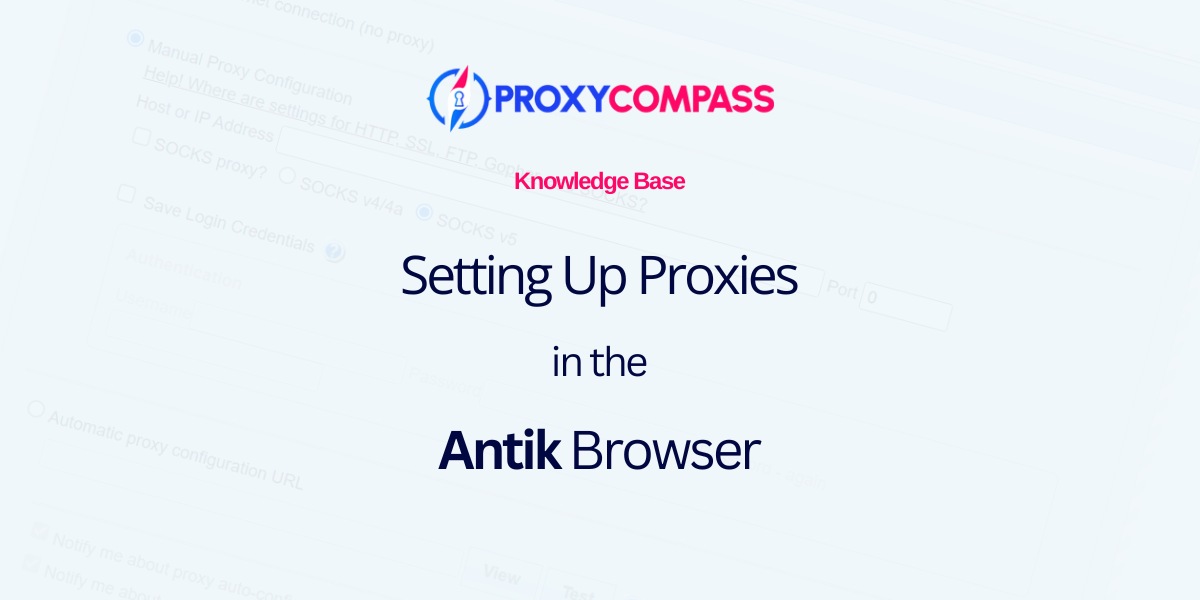
Antik Browser é um navegador anti-detecção elegantemente projetado com uma interface simples, perfeito para gerenciar com segurança várias contas online com total anonimato. É adequado para plataformas como Facebook, Google e Tik-Tok e é especialmente benéfico para usuários de sites de apostas, bolsas de criptografia e atividades de arbitragem.
O navegador é compatível com macOS (Intel), macOS (M1) e Windows e oferece recursos avançados, como a capacidade de criar e personalizar impressões digitais para cada plataforma e a capacidade de compartilhá-las com outros usuários do Antik.
A integração de servidores proxy no navegador Antik aumenta significativamente a privacidade e a segurança do usuário, um recurso crítico ao lidar com várias contas. Isso ocorre porque os sistemas de segurança são muito bons para identificar e bloquear perfis associados a um único Endereço IP. Assim, o uso de proxies no Antik Browser é uma solução robusta para operação segura de múltiplas contas.
A seguir, orientaremos você no processo de configuração correta de proxies no Antik Browser para maximizar sua segurança e eficiência operacional.
Etapa 1: adicionar um novo perfil no navegador Antik
Inicialmente, você precisa adicionar pelo menos um perfil ao Antik Browser. Para fazer isso, clique no botão “Criar +" botão.
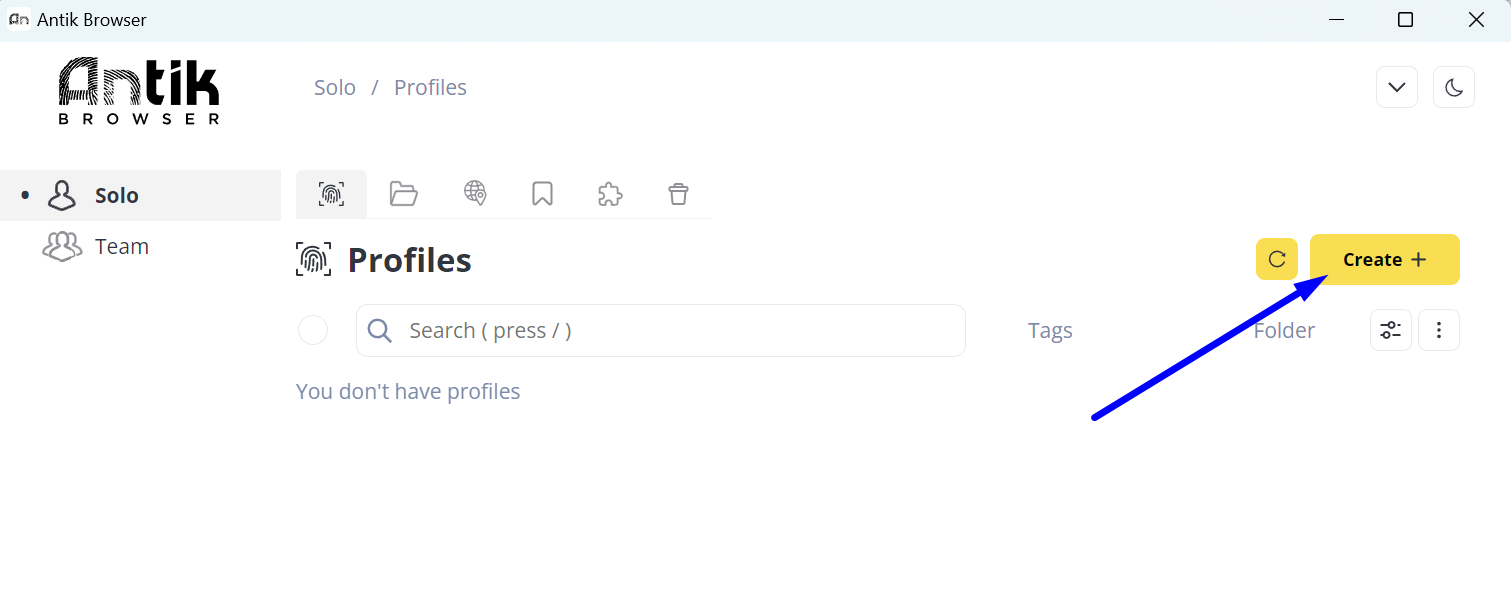
Etapa 2: Criando um perfil com um novo proxy
Na seção que aparece:
- Digite o nome do seu novo perfil.
- Clique no "Novo proxy" botão.
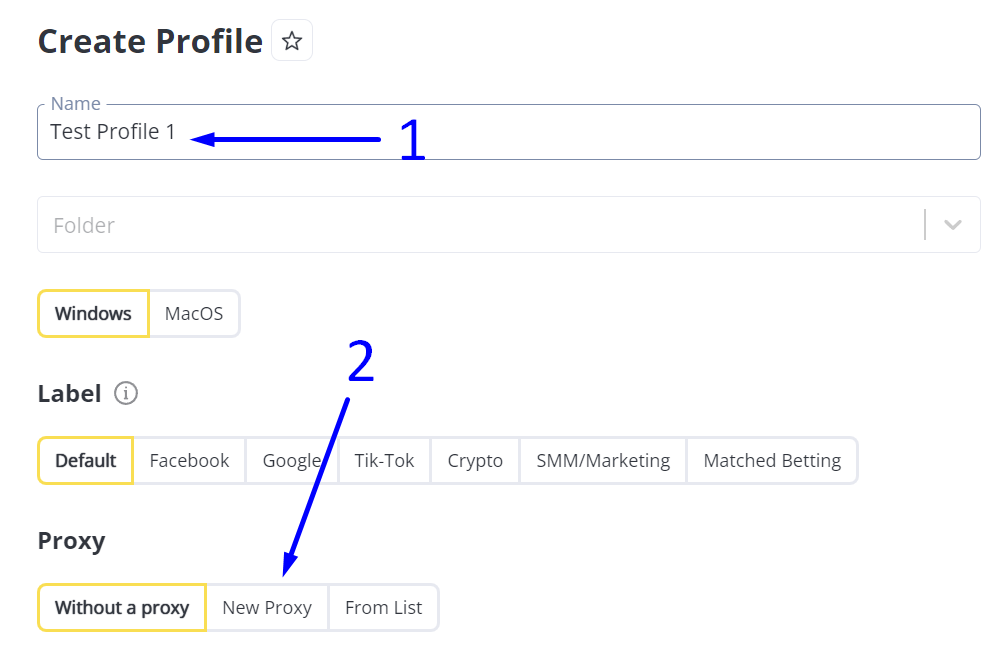
Etapa 3: adicionar um proxy
Recomendamos usar um Proxy SOCKS5 sempre que possível, pois é o protocolo mais anônimo e versátil.
- Selecione SOCKS5 clicando no botão correspondente.
- Insira o nome deste proxy, por exemplo, “Estático EUA SOCKS5“. Leia mais sobre proxies estáticos.
- Insira o IP e a porta do proxy em qualquer um dos formatos mostrados na imagem. No nosso caso, basta inseri-lo no IP:Porta formato sem especificar um nome de usuário e senha.
Após inserir os dados do proxy, o navegador Antik verificará automaticamente a exatidão dos dados e a disponibilidade do proxy. Se tudo estiver correto, aparecerá uma etiqueta com a bandeira do país do proxy e sua geolocalização (destacada em vermelho na imagem).
. - Clique no "Criar”Para salvar o perfil e seu proxy.
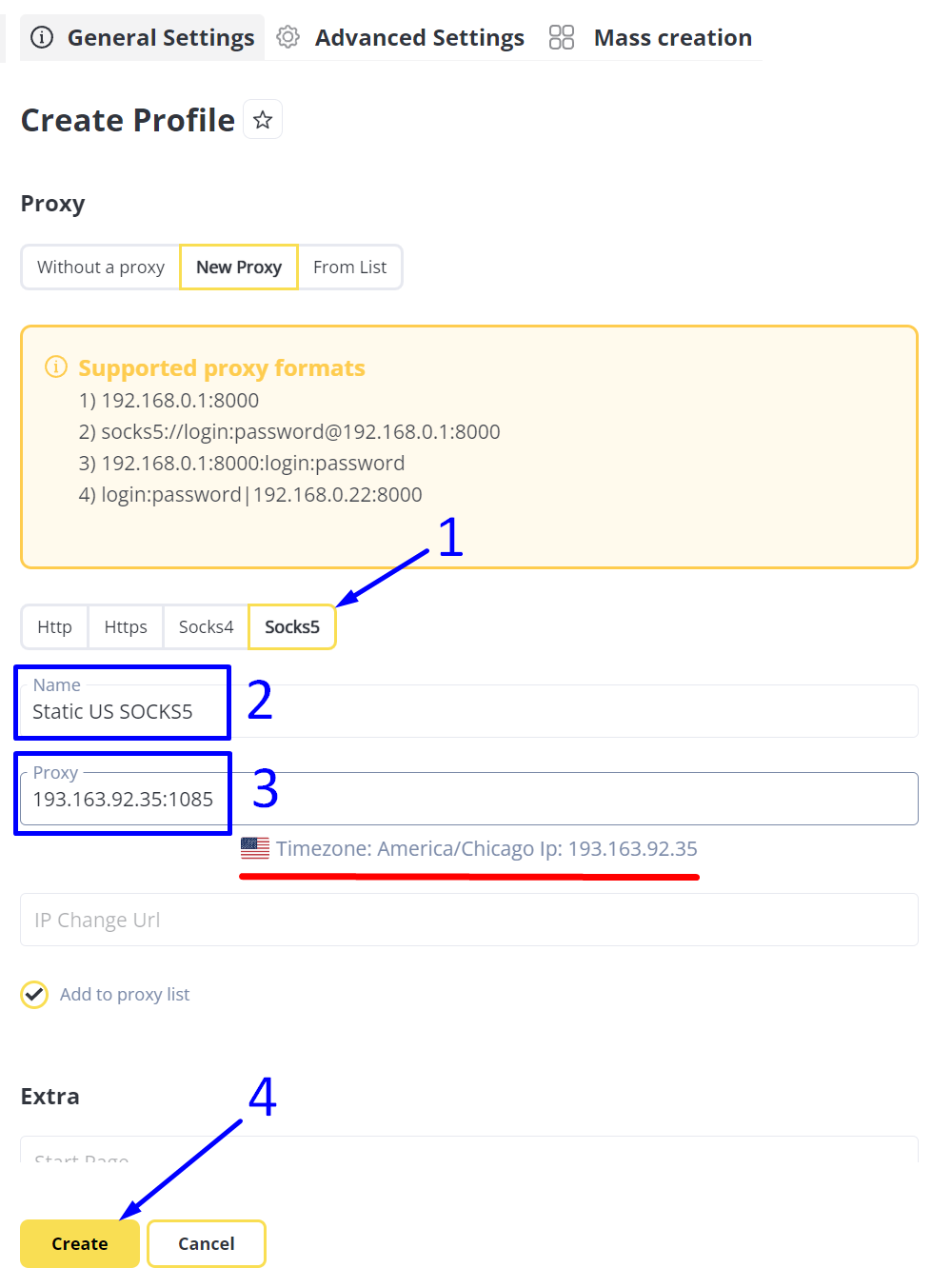
Etapa 4: adição em massa de uma lista de proxy
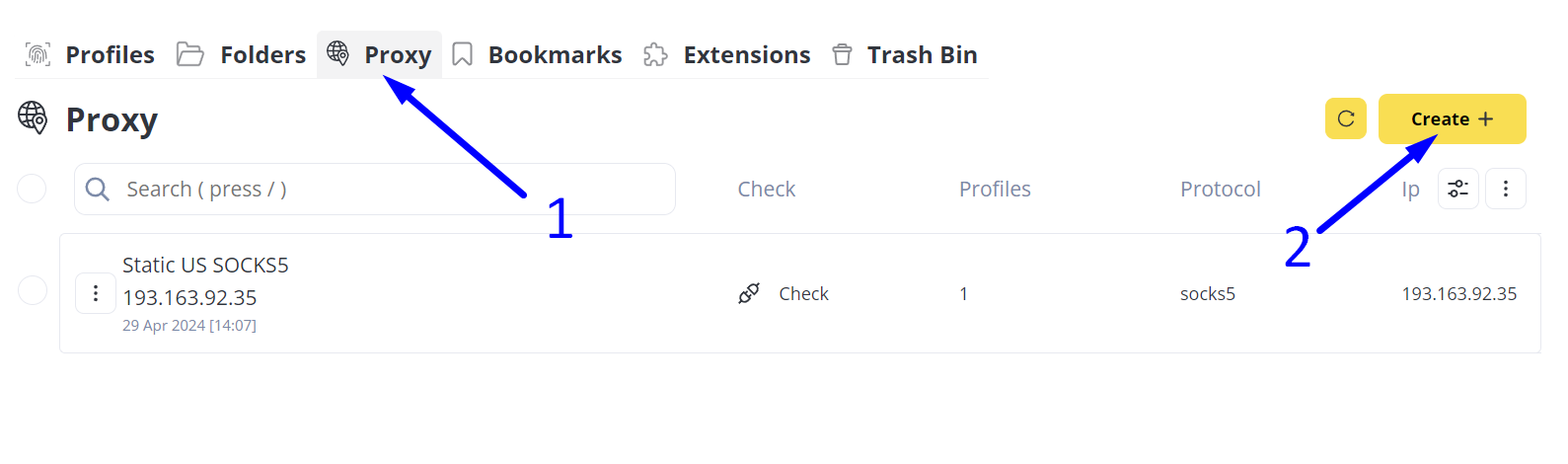
Etapa 5: fazendo upload da lista de proxy
Para adição em massa de listas de proxy, você precisa prepará-las para importação, formatando-as adequadamente.
No nosso caso, queremos adicionar 9 servidores proxy que operam no protocolo SOCKS5 e não requerem autorização de nome de usuário e senha. Portanto, usaremos o formato:
meias5: // endereço IP: porta
Formatamos nossa lista de proxy para importação para o Antik Browser da seguinte forma:
socks5://185.77.220.177:1085
socks5://185.77.221.126:1085
socks5://45.66.209.198:1085
socks5://193.93.192.152:1085
socks5://193.233.228.165:1085
socks5://193.233.137.26:1085
socks5://85.239.56.14:1085
socks5://45.145.128.157:1085
socks5://193.31.127.140:1085
Se movendo:
- Esta lista pode ser salva em um arquivo de texto para importação ou simplesmente copiada e colada no arquivo “Procurador" campo.
- Em seguida, clique no amarelo “Criar +”Para concluir a importação.
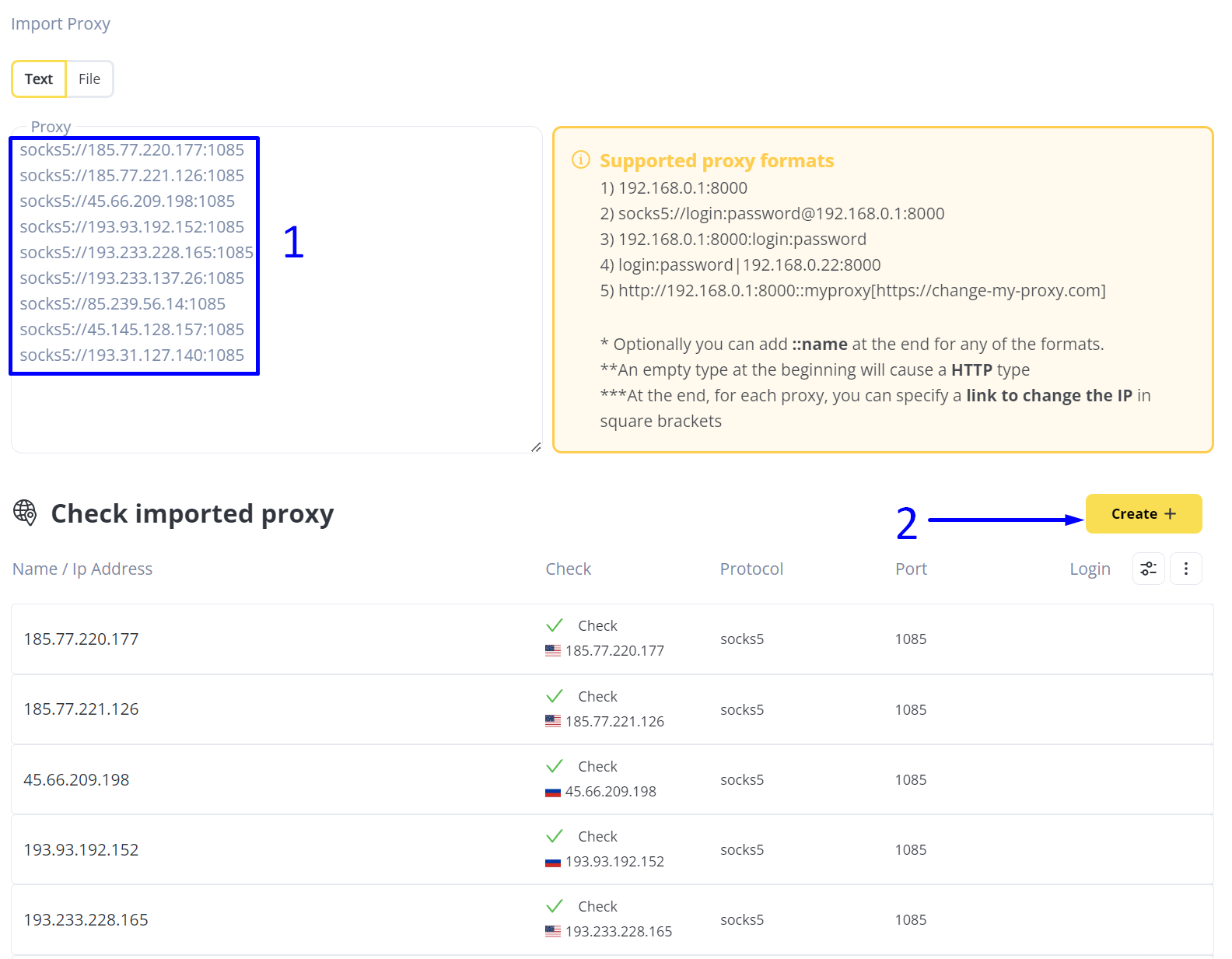
O resultado da importação de proxies para o Antik Browser
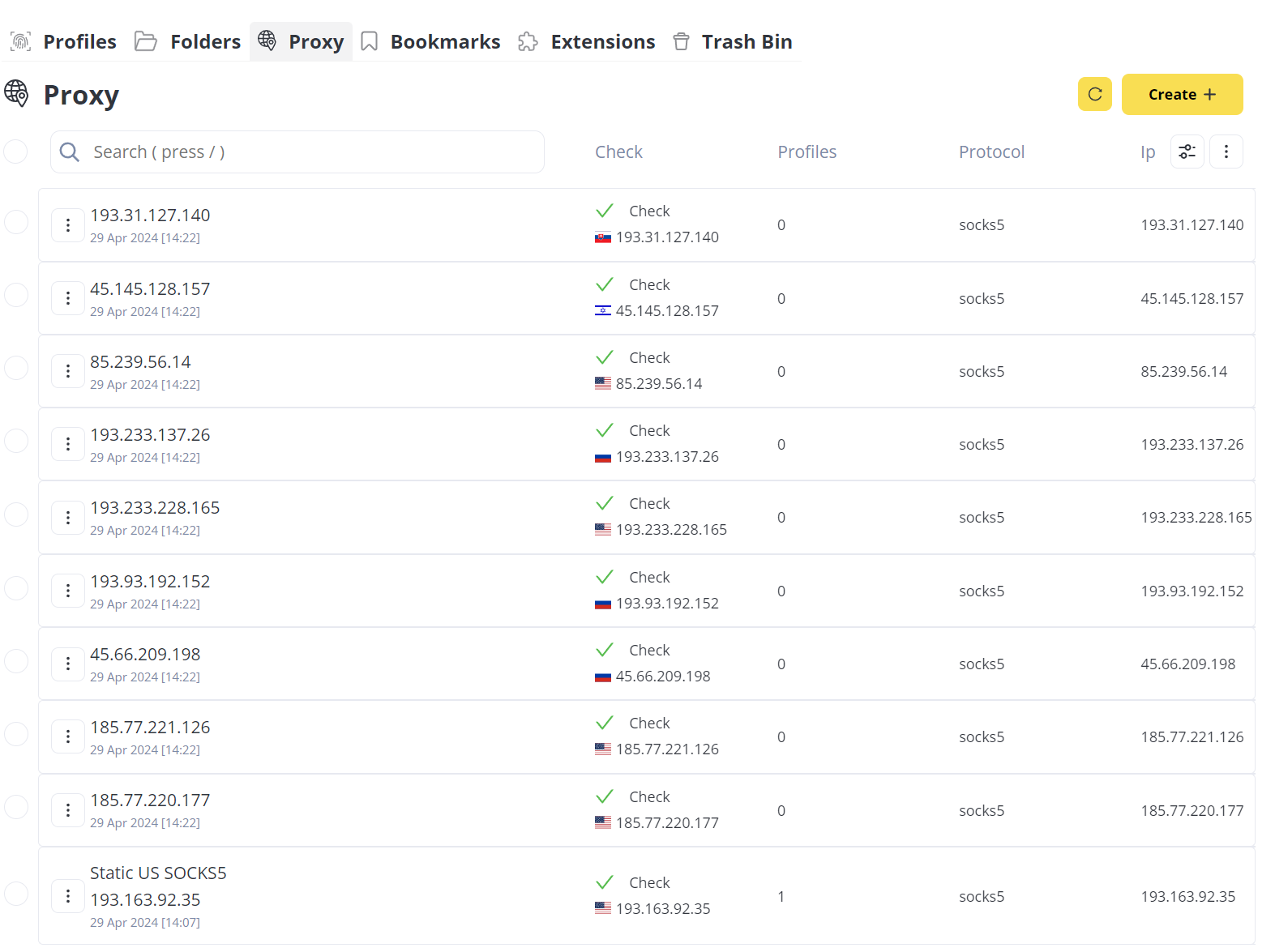
A adição de servidores proxy ao Antik Browser foi concluída. Os proxies agora estão prontos para serem atribuídos aos perfis relevantes.




